iPhone では、最後の 100 件の通話のみを表示できます。 FaceTime アプリで通話履歴を表示するには、2 つの方法があります。この履歴には、着信、発信、不在着信など、あらゆる種類の通話が含まれています。
FaceTime の通話履歴を確認する方法
まず、FaceTime アプリから直接通話履歴を表示することから始めましょう。これは非常に簡単です。検索バーから FaceTime アプリを検索し、次の手順に従ってください。
FaceTime アプリを開きます。新しい FaceTime オプションの下に、通話履歴の完全なリストがあります。日付ごとに分類された各通話が表示されます。各通話の下で、それがビデオ通話か音声通話かを確認することもできます。通話記録が赤で強調表示されている場合、それは不在着信であることを意味します。 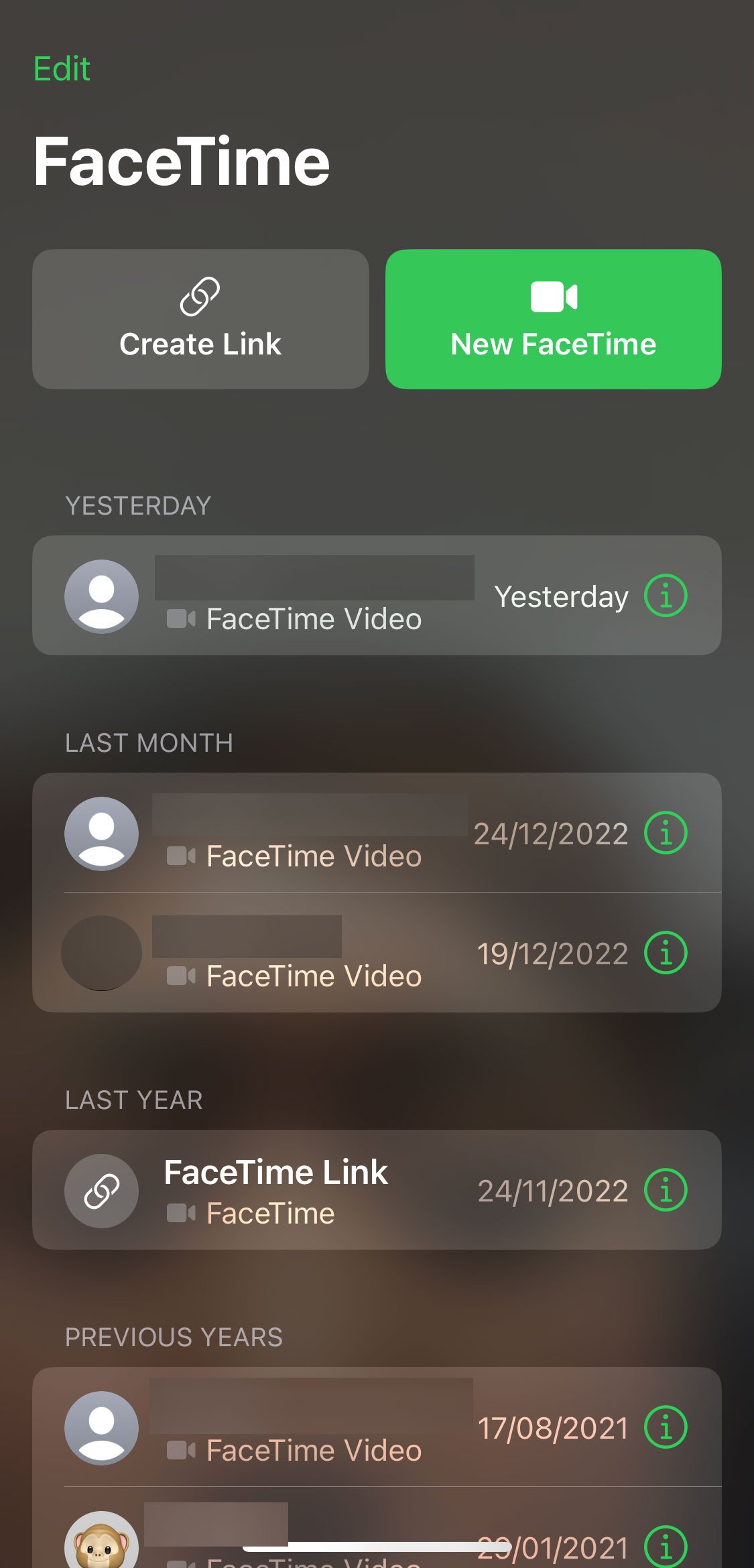 をタップすると特定の通話の横にある 小さな情報アイコン で、着信か不在着信かを確認できます。ここでは、通話時間、発信者の詳細など、その他の詳細も確認できます。
をタップすると特定の通話の横にある 小さな情報アイコン で、着信か不在着信かを確認できます。ここでは、通話時間、発信者の詳細など、その他の詳細も確認できます。 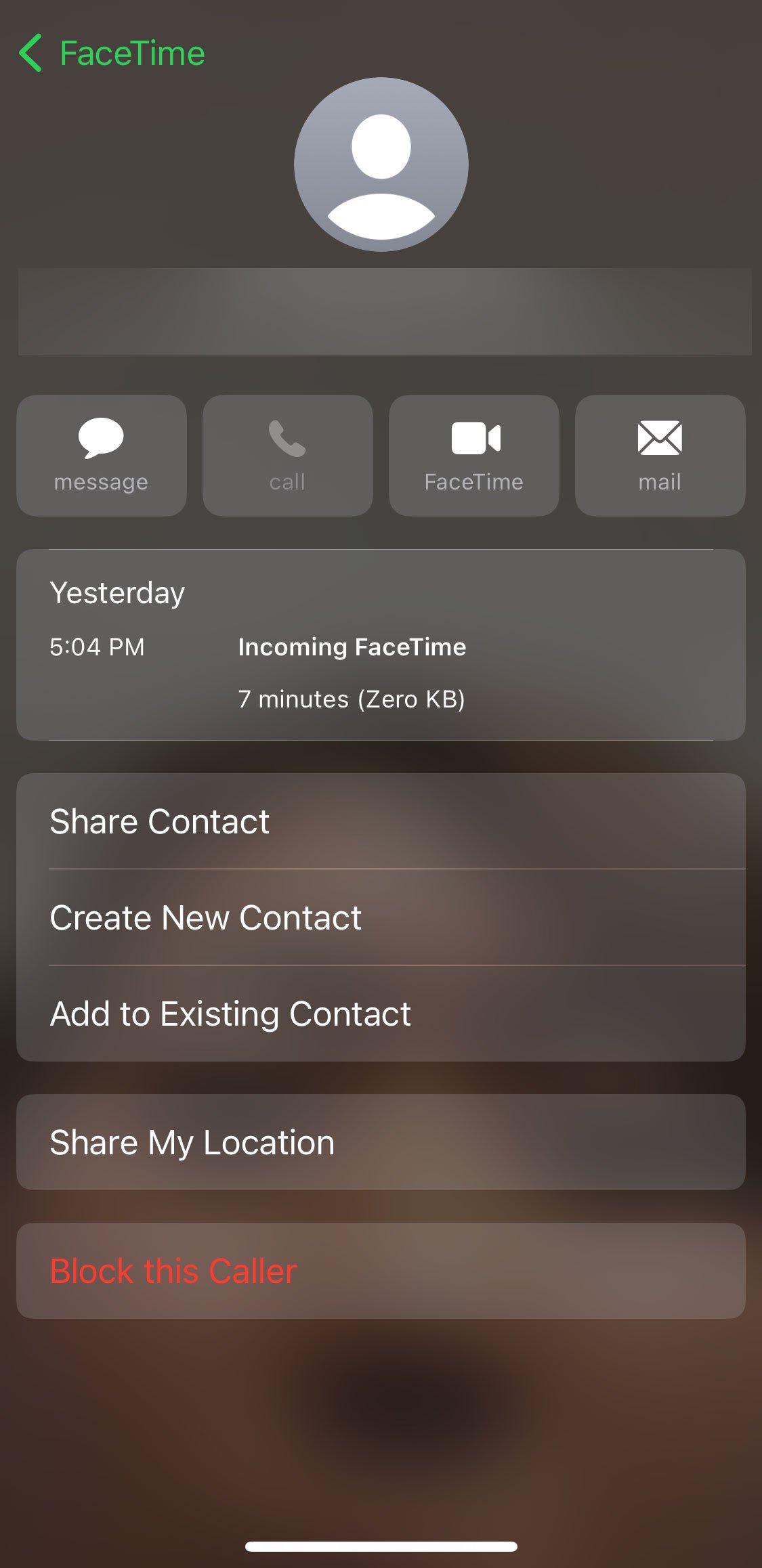
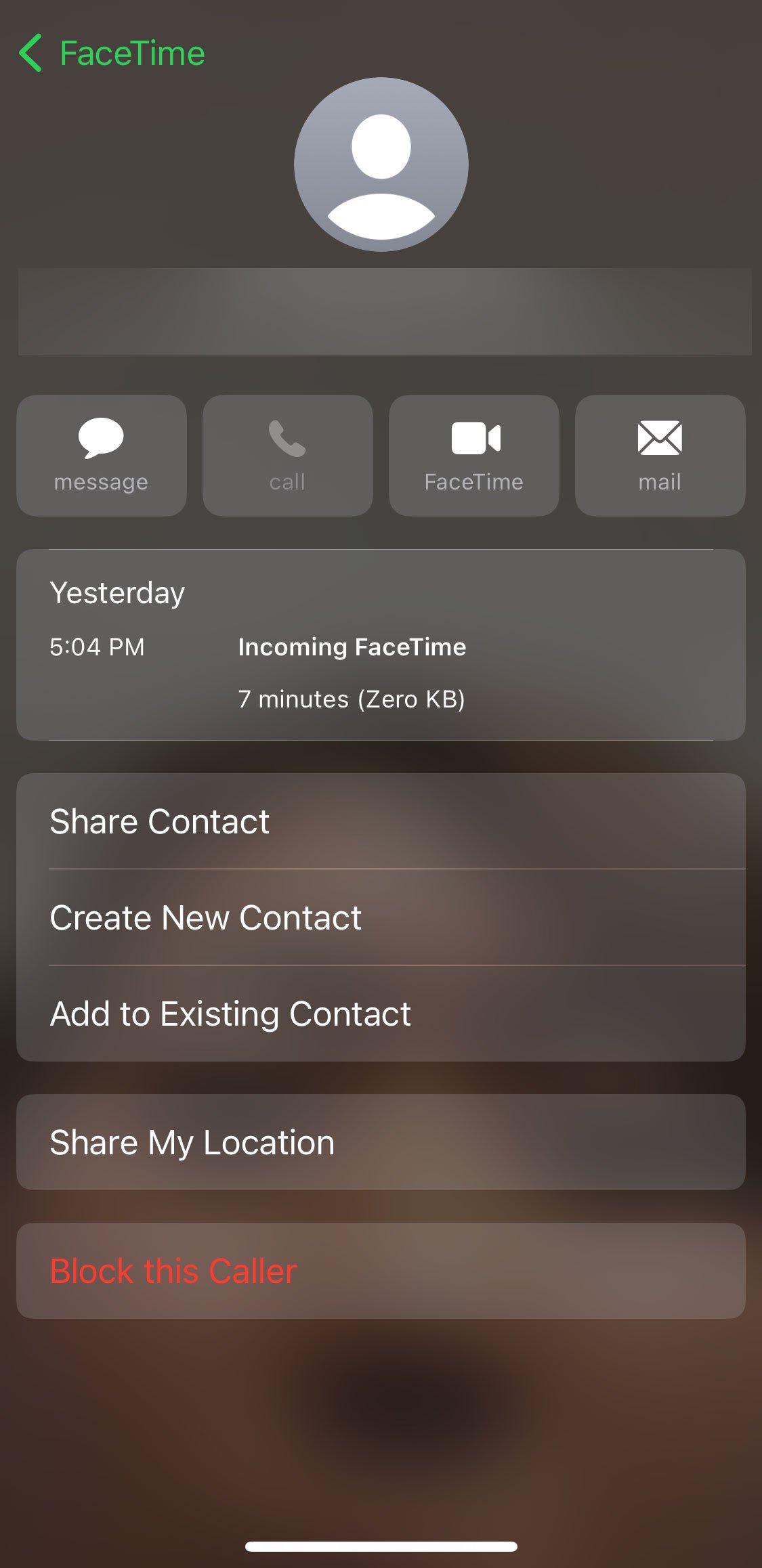
FaceTime を確認する別の方法通話履歴は電話アプリ経由です。このアプリと FaceTime は同じデータを共有します。ただし、電話アプリには、SIM を介した他の通常の通話や、Instagram や Messenger などの他のアプリを介した通話の記録もあります。そのため、FaceTime 通話のみを検索するのは時間がかかる場合があります。ただし、最後の FaceTime 通話のみを確認する簡単な方法になる場合があります。次の手順に従うだけです:
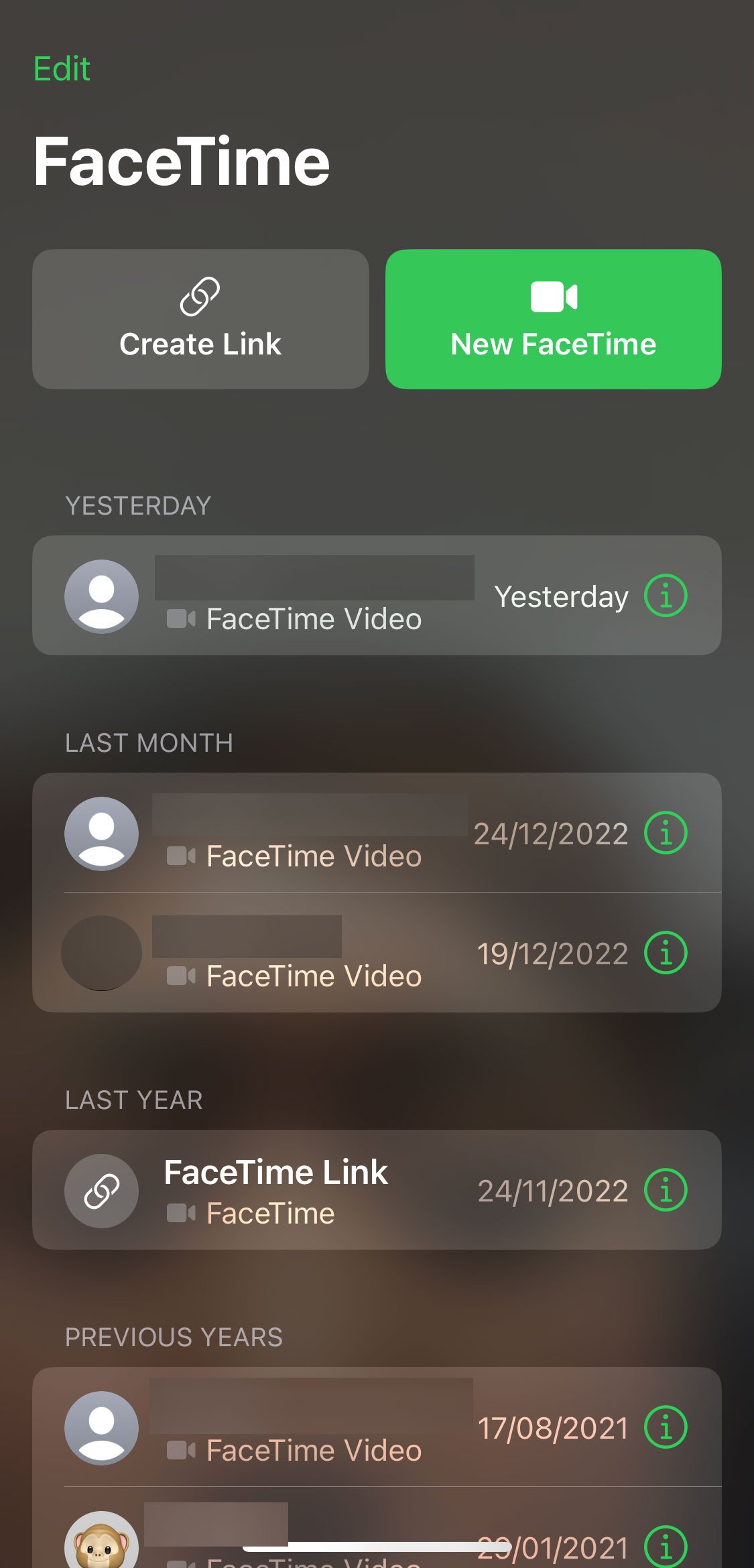 電話 アプリを検索して開きます。それぞれの発信者を探します。番号または発信者 ID の下に、「FaceTime ビデオ」または「FaceTime オーディオ」が表示されます。
電話 アプリを検索して開きます。それぞれの発信者を探します。番号または発信者 ID の下に、「FaceTime ビデオ」または「FaceTime オーディオ」が表示されます。 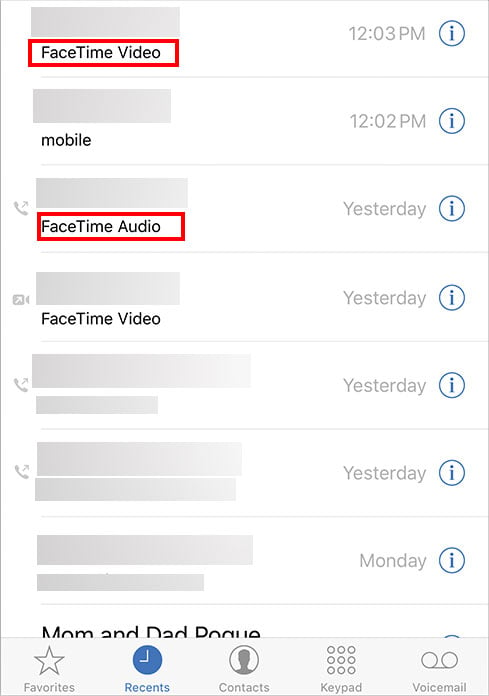
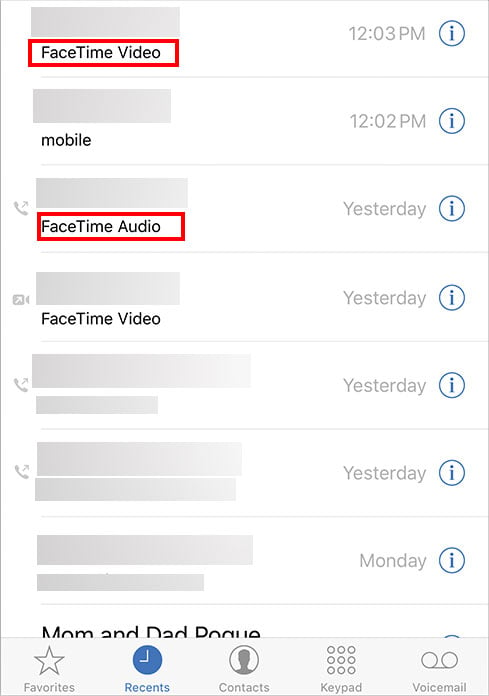 不在着信した FaceTime 通話のみを検索する場合は、電話アプリの [不在着信] セクションをタップします。次に、通話の詳細を探します。
不在着信した FaceTime 通話のみを検索する場合は、電話アプリの [不在着信] セクションをタップします。次に、通話の詳細を探します。
FaceTime の通話履歴を削除する
FaceTime で通話エントリを削除する場合は、次の手順に従ってください。
FaceTime アプリを開きます。上記のようにFaceTimeの履歴を確認してください。削除する通話エントリを選択します。その上で右から左にスワイプします。 [削除] オプションをタップします。 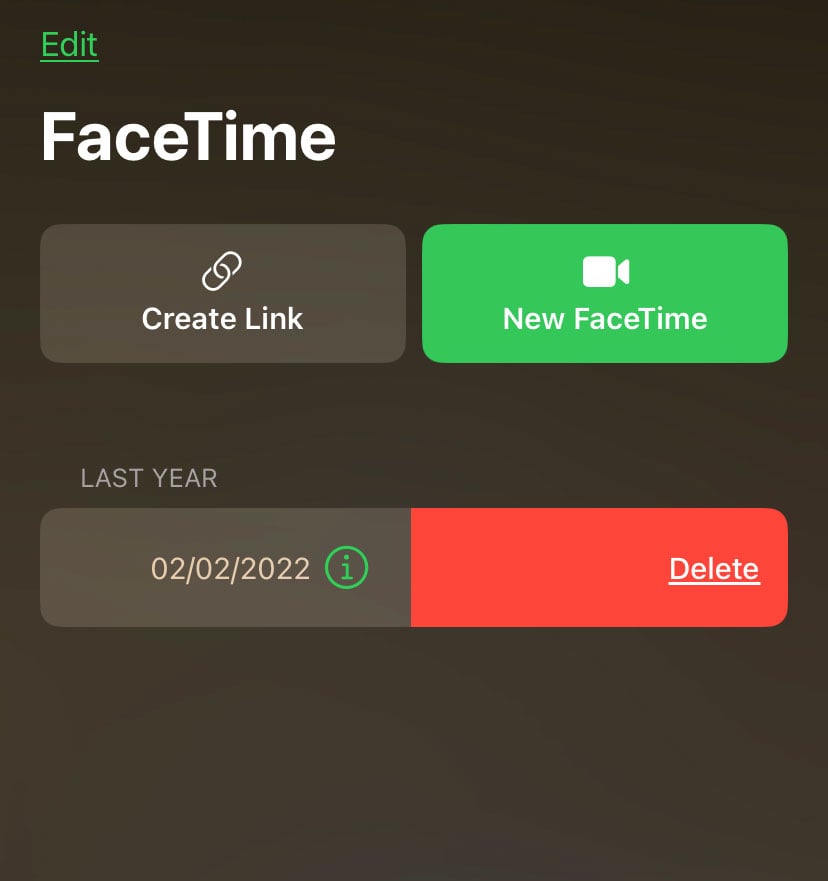
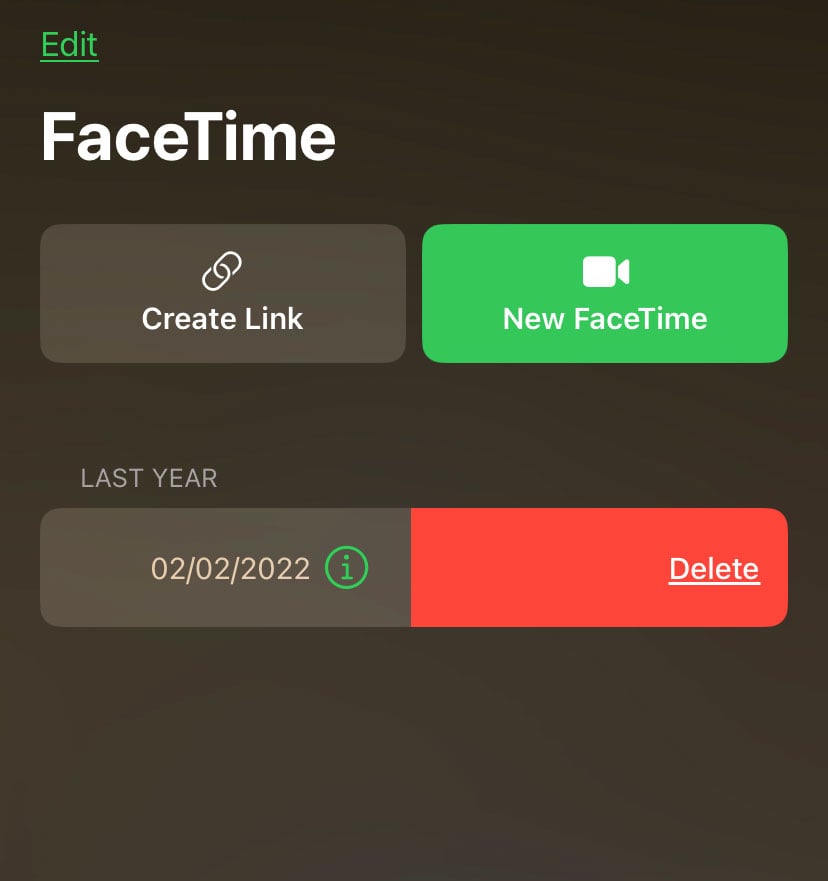 リンクを削除再び。
リンクを削除再び。
電話アプリを使用して FaceTime 通話エントリを表示する場合、同じように右から左に移動して通話を削除する練習をすることができます。


